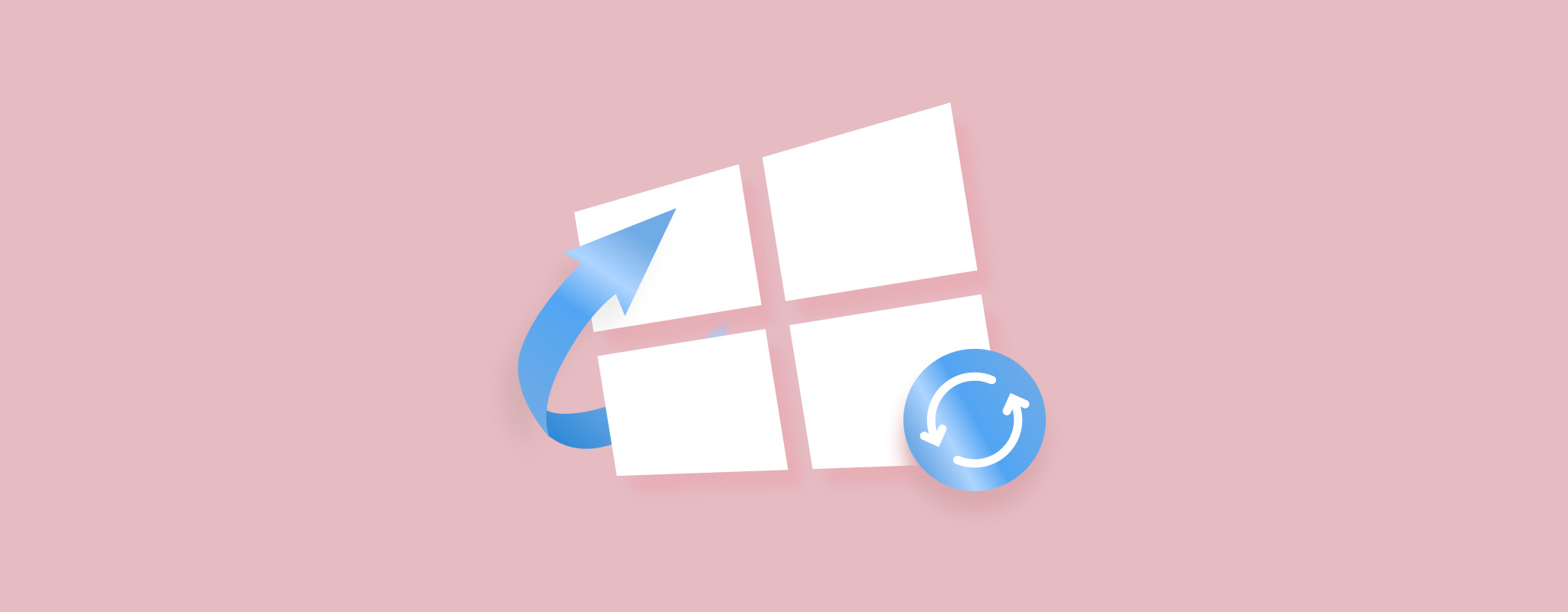
עדכוני Windows חיוניים לשמירה על מערכת מאובטחת ועובדת בצורה חלקה. למרות שהם בדרך כלל עובדים ללא בעיות, עלולות לקרות תקלות, ואובדן נתונים אינו יוצא מן הכלל. אם גיליתם קבצים חסרים או פגומים לאחר עדכון Windows, אתם קוראים את המאמר הנכון כי אני הולך להדריך אתכם באמצעי שחזור אמינים.
מה קורה במהלך עדכון Windows ואיך זה יכול להוביל לאובדן נתונים?
כאשר Windows מריצה עדכון, היא עוברת מספר שלבים מתוכננים כדי להתקין תכונות חדשות ותיקוני אבטחה כהלכה:
- ראשית, Windows בודקת עדכונים זמינים על ידי התחברות לשרתים של Microsoft. הסריקה הזו מתבצעת באופן אקראי במהלך היום כדי למנוע ממיליוני מחשבים להעמיס על השרתים בבת אחת. במהלך הבדיקה, Windows קובעת אילו עדכונים מתאימים למכשיר הספציפי שלך.
- ברגע ש-Windows מוצאת עדכונים רלוונטיים, היא מתחילה להוריד אותם ברקע תוך שימוש בטכנולוגיית הורדה חכמה המנהלת את רוחב הפס ביעילות כדי שתוכל להמשיך לגלוש, להזרים תוכן או לעבוד ללא האטה מורגשת.
- לאחר שההורדה מסתיימת, Windows מתכוננת להתקנה. היא מארגנת בזהירות את כל הקבצים החדשים ויוצרת תוכנית מפורטת לעדכון המערכת שלך.
- לבסוף, Windows מתקינה את העדכונים על ידי החלפת קבצים ישנים בחדשים, כיוון הגדרות וביצוע שינויים מערכתיים נחוצים. חלק מהעדכונים יכולים להיות מיושמים בזמן שאתה משתמש במחשב, אך עדכונים מרכזיים לרוב דורשים אתחול כדי להשלים את התהליך כראוי.
בדרך כלל, התהליך הזה מסתיים ללא בעיות. עם זאת, בעיות עשויות להתעורר אם תהליך העדכון מופרע, כגון במהלך הפסקת חשמל או אתחול מקרי. כאשר זה קורה, Windows עשויה לא לסיים כראוי העברת קבצים או שינויים בתיקיות, דבר שיכול להוביל לנתונים שנהיים בלתי נגישים או נראים כאילו נמחקו.
בנוסף, חלק מהעדכונים עשויים לשנות את האופן שבו Windows מארגן תיקיות מסוימות או מטפל בהרשאות קבצים, מה שעלול לגרום לכך שהקבצים יתפסו כחסרים אף על פי שהם עדיין על המחשב שלך.
משתמש אחד אף דיווח שעדכון Windows גרם לטעינת פרופיל זמני במקום הפרופיל הרגיל שלך:
לאחר ביצוע העדכון שמתי לב שהקבצים בשולחן העבודה שלי נעלמו… טפט שולחן העבודה והגדרות נוספות שונו. ביום למחרת, לאחר שהתחברתי, הטפט וההגדרות חזרו למצבם הקודם לפני העדכון, אבל שמתי לב שהקבצים שלי אינם על שולחן העבודה שוב.
במצבים כאלה, חשוב להתחיל בשחזור הנתונים שאבדו בהקדם האפשרי כדי למנוע כתיבה אקראית על הקבצים שנראים כלא קיימים.
כיצד לשחזר קבצים שנמחקו לאחר עדכון Windows
בין אם הם הועברו למיקום שונה, הוסתרו על ידי בעיית פרופיל זמני, או סומנו כמחוקים על ידי המערכת, קיימות מספר שיטות מהימנות לשחזר את הנתונים שלך לאחר עדכון Windows.
שיטה 1: לשחזר באמצעות תיקיית Windows.old
לאחר עדכון משמעותי של Windows, המערכת יוצרת אוטומטית את התיקייה Windows.old המכילה נתונים מהתקנת Windows הקודמת שלך. תיקייה זו משמשת כגיבוי ויכולה להיות מצילת חיים כאשר קבצים נעלמים במהלך תהליך העדכון. הנה איך לגשת אליה:
שלב 1. הפעל סייר הקבצים .
שלב 2. בצד שמאל, לחץ על האפשרות מחשב זה .
שלב 3. פתח את כונן מערכת (בדרך כלל C:)
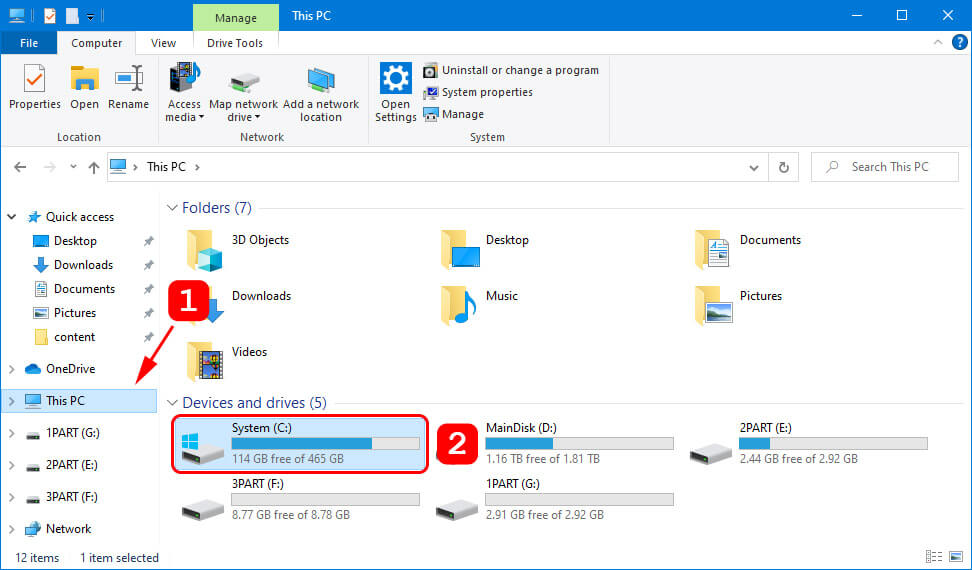
שלב 4. חפש את התיקייה Windows.old . בתוך התיקייה Windows.old, תמצא את התקנת ה-Windows הקודמת שלך, כולל הקבצים האישיים שלך.
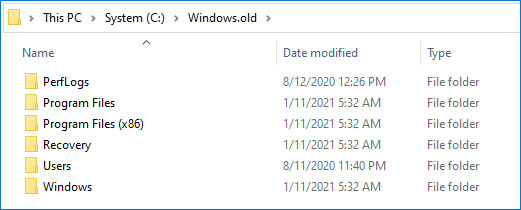
שלב 5. לאחר שמצאת את הקבצים שלך, פשוט העתק אותם חזרה למיקומם המקורי.
יש לזכור שתיקיית Windows.old נמחקת אוטומטית לאחר 10 ימים כדי לפנות מקום. אם היא ריקה, אז יש להשתמש בתוכנת שחזור נתונים (ראה למטה) כדי לשחזר את הנתונים שנמחקו.
שיטה 2: שחזור קבצים מגיבוי Windows
אם השתמשת בגיבוי Windows, אז תוכל לשחזר את הקבצים שלך למצבם לפני העדכון בקלות. שיטה זו היא הדרך הכי אמינה לשחזור הנתונים שלך, בהנחה שהייתה לך גיבוי מופעל לפני העדכון. הנה איך לבדוק ולשחזר את הקבצים שלך:
שלב 1. פתח הגדרות , ואז נווט אל עדכון ואבטחה > גיבוי.
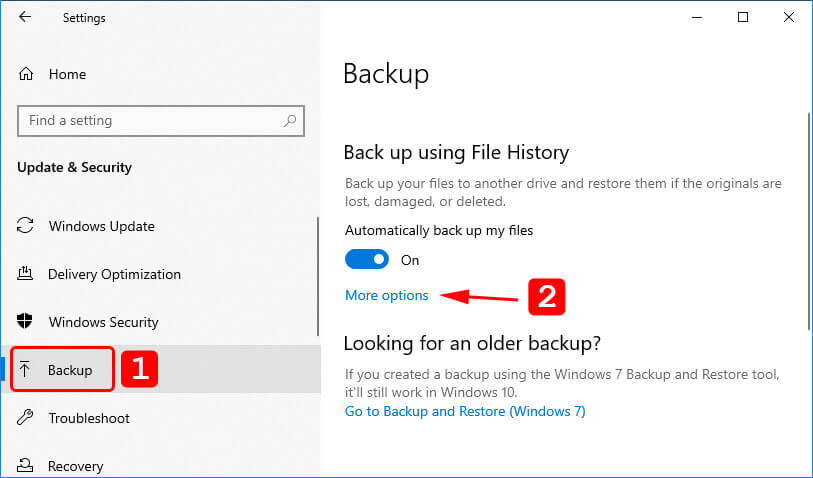
שלב 2. לחץ שחזר קבצים מגיבוי נוכחי . אם אינך רואה גיבויים, זה אומר שגיבוי אוטומטי לא היה מופעל לפני העדכון.
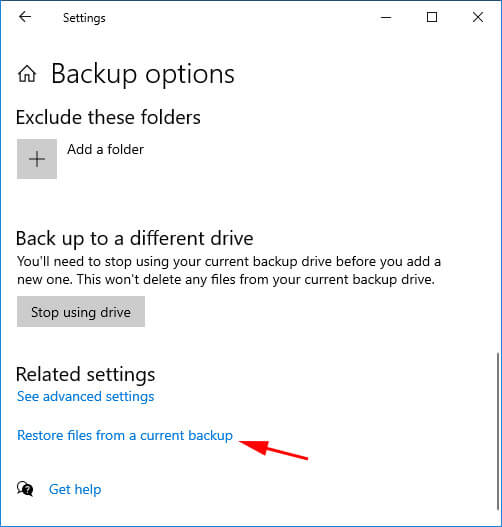
שלב 3. דפדף דרך הגיבוי שלך כדי לאתר את הקבצים החסרים. תוכל לחפש, לסנן, ולתצוגה מקדימה את הקבצים לפני שחזורם. לבסוף, לחץ על הכפתור הירוק שחזור .
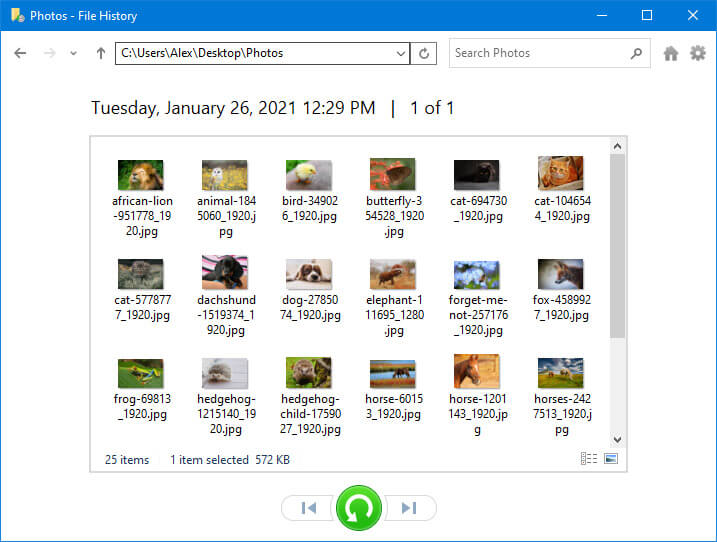
אם אינך מוצא את הקבצים שלך ב-Windows Backup, ייתכן שגיבית אותם במקום אחר. בדוק את OneDrive אם אתה משתמש בו, או חפש גיבויים ידניים שייתכן שיצרת על כוננים חיצוניים או התקני USB.
שיטה 3: לשחזר קבצים באמצעות תוכנת שחזור נתונים
כאשר נראה שקבצים נמחקו לאחר עדכון של Windows, הם לעיתים קרובות עדיין קיימים פיזית על הכונן שלך, אך המערכת פשוט לא מסוגלת לגשת אליהם משום שהקישורים הלוגיים נשברו. למרבה המזל, תוכנת שחזור נתונים יכולה לאתר ולשחזר נתונים הזמינים פיזית ישירות, ללא קשר לשאלה אם הם נגישים מ-Windows.
ההמלצה המובילה שלי לתוכנת שחזור נתונים היא דיסק דריל כי היא יכולה לאתר קבצים קיימים שהפכו בלתי נגישים, למצוא קבצים שנמחקו באמצעות מידע מערכת הקבצים, ואפילו לשחזר קבצים על פי החתימות שלהם כאשר נתוני מערכת הקבצים פגומים.
יתרה מזאת, Disk Drill תומך במאות פורמטי קבצים בכל מערכות הקבצים של Windows, והממשק הידידותי שלו הופך את תהליך השחזור לפשוט אפילו עבור מתחילים.
הנה כיצד לשחזר את קבציך באמצעות Disk Drill:
שלב 1 הורד ולהתקין את Disk Drill למחשב שלך.
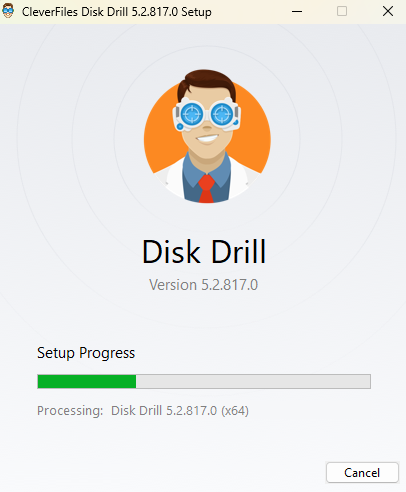 שלב 2. הפעל את Disk Drill ובחר בכונן שבו נשמרו הקבצים שאבדו. לחץ על חיפוש נתונים שאבדו והמתן לסיום הסריקה.
שלב 2. הפעל את Disk Drill ובחר בכונן שבו נשמרו הקבצים שאבדו. לחץ על חיפוש נתונים שאבדו והמתן לסיום הסריקה.

שלב 3. המתן להשלמת תהליך הסריקה. זה עשוי לקחת זמן בהתאם לגודל הכונן שלך. אם אינך רוצה להמתין, באפשרותך ללחוץ סקור קבצים שנמצאו (הסריקה תימשך ברקע).
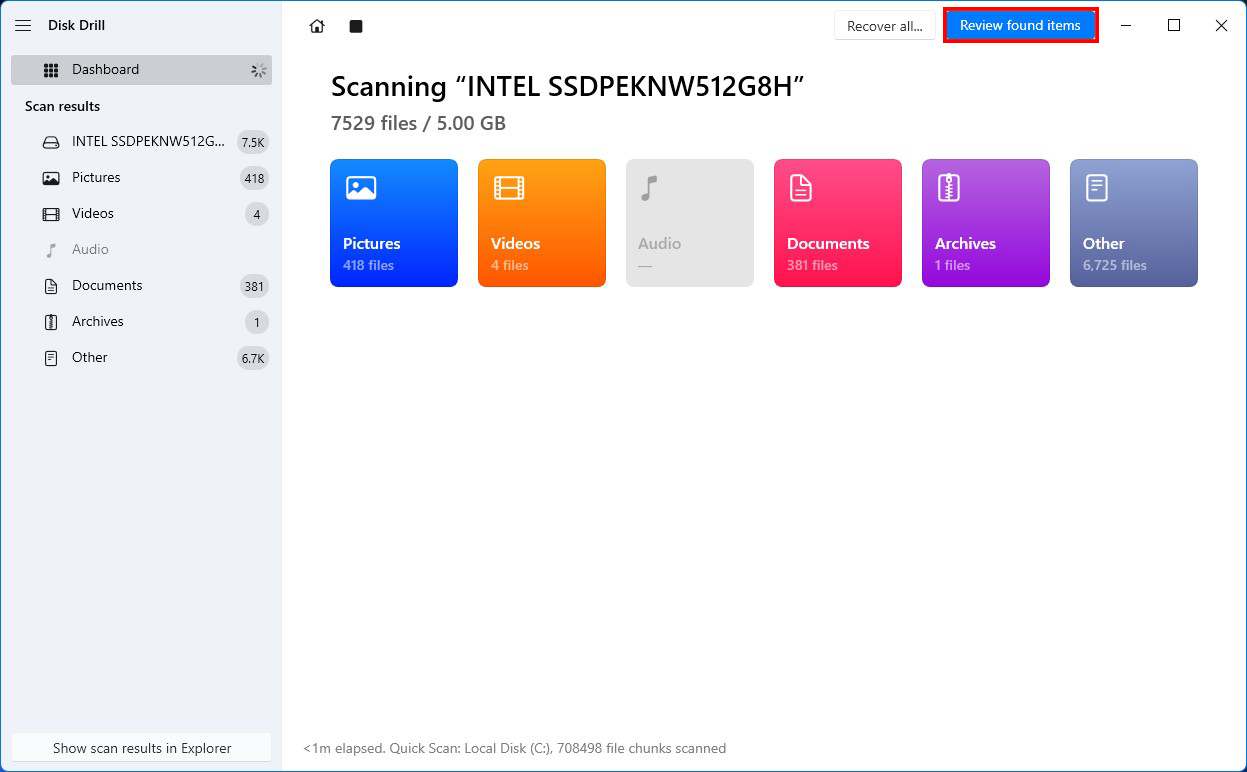
שלב 4. בדוק את הקבצים ש-Disk Drill הצליח למצוא. לאחר מכן תוכל לחפש קבצים ספציפיים, להוסיף מסנני פורמטים של קבצים של אפל, ולצפות בתצוגה מקדימה של קבצים בודדים על ידי לחיצה על סמל התצוגה המקדימה. בחר כל קובץ שברצונך לשחזר על ידי לחיצה על תיבת סימון לידו.

שלב 5. עם הקבצים שנבחרו, לחץ שחזר וציין יעד שחזור מתאים. לאחר מכן תקבל אישור המודיע לך שהשחזור הצליח!

הגרסה החינמית של Disk Drill מאפשרת לך לשחזר עד 500 MB של נתונים. אם אתה צריך לשחזר יותר נתונים, גרסת ה-PRO זמינה כרכישה חד פעמית.
מסקנה
עדכוני Windows חיוניים לאבטחת המערכת ולביצועיה, אך במהלכם עלולה להתרחש אובדן נתונים. החדשות הטובות הן שבדרך כלל ניתן לשחזר את הקבצים שלך במהירות מתיקיית Windows.old, מגיבויים, או בעזרת תוכנת שחזור נתונים.
שאלות נפוצות
- חפש "לוח הבקרה" בחיפוש של Windows (מקש Windows + S) ופתח את לוח הבקרה.
- עבור אל תוכניות ותכונות > הצגת עדכונים מותקנים.
- אתר את העדכון האחרון ולחץ על הסר התקנה.
- אתחל את המחשב לאחר הסרת העדכון.




